Formation Emarque Importer une rencontre Si votre rencontre

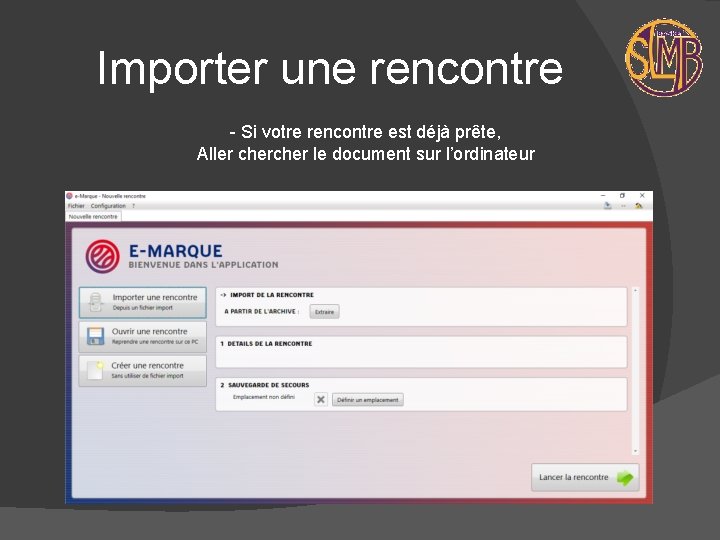
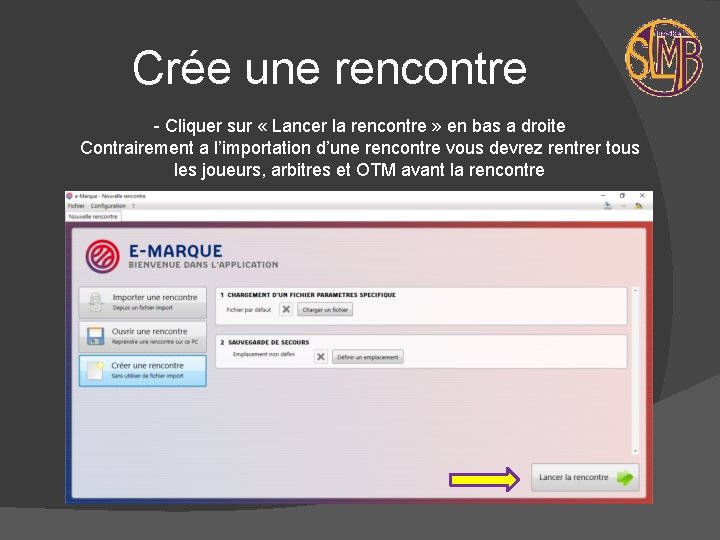
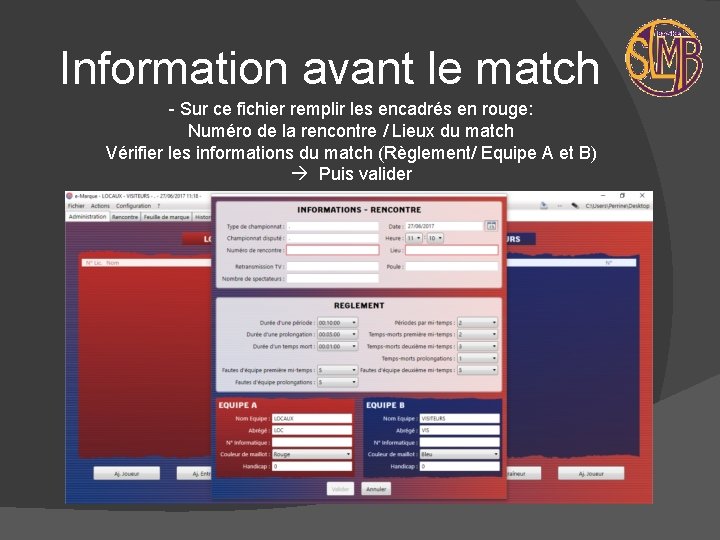
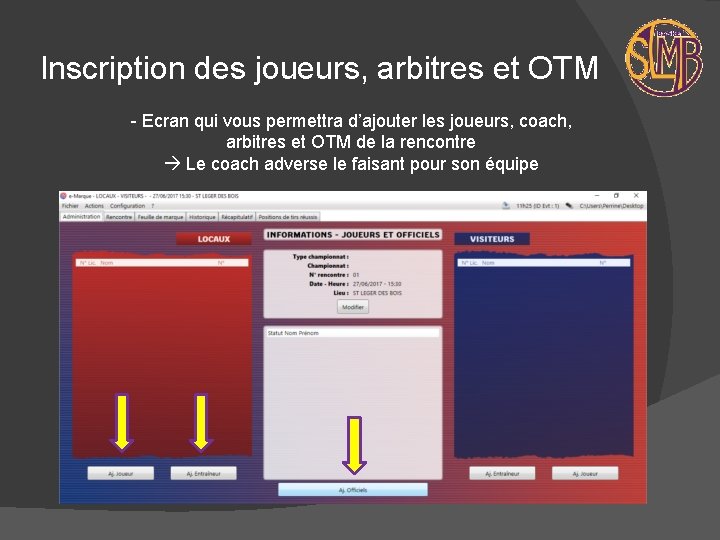
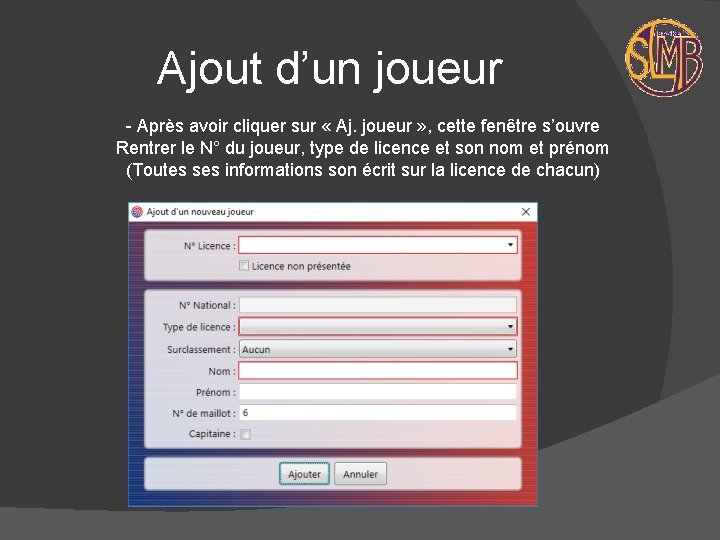
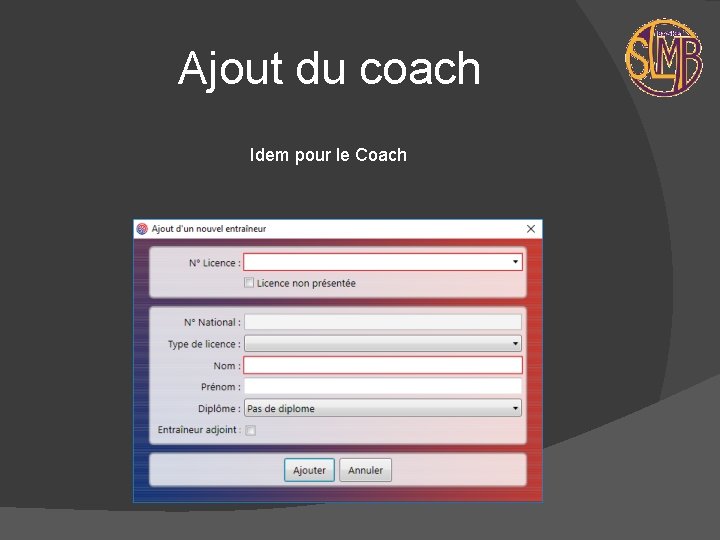
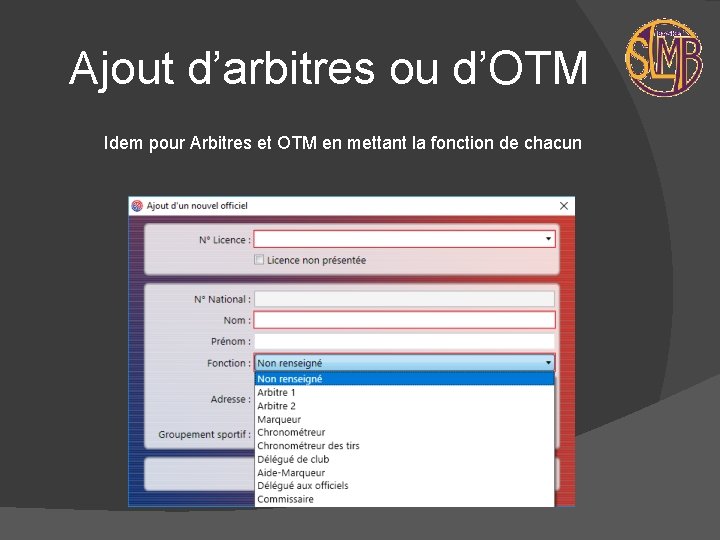
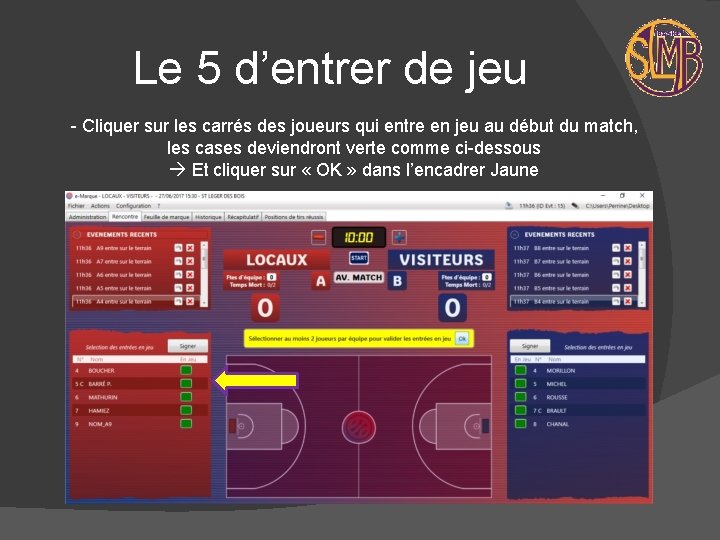
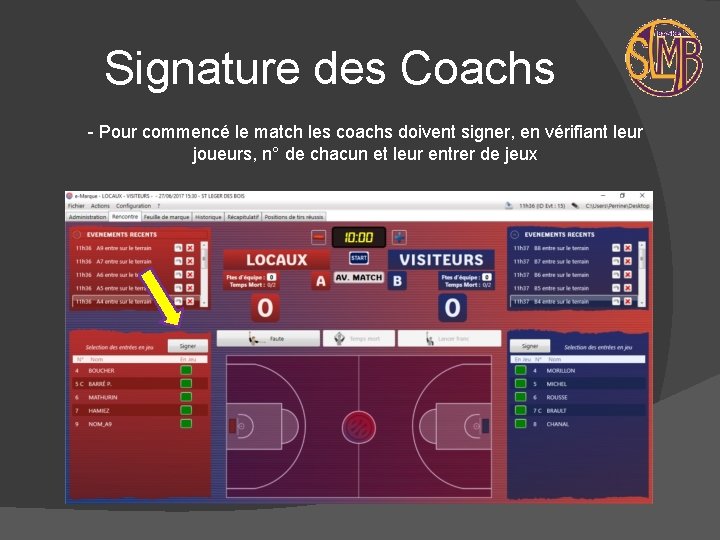
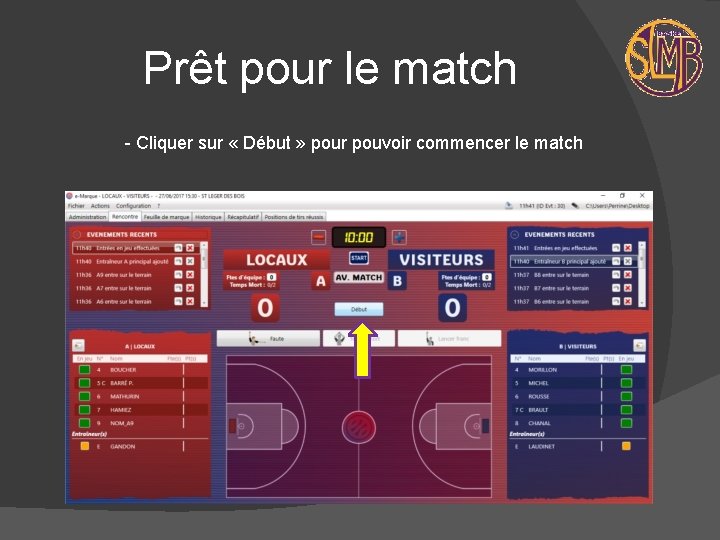




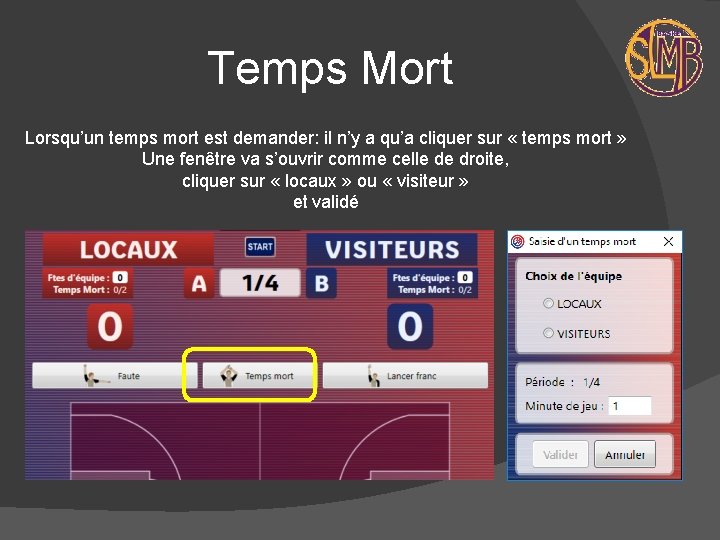
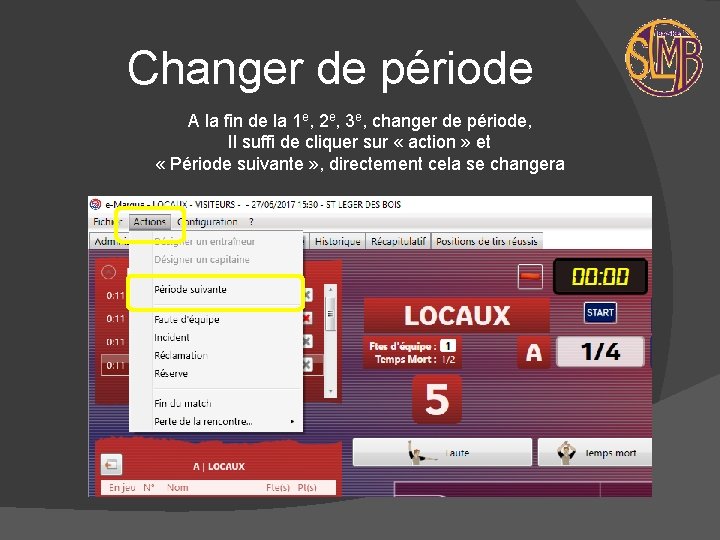
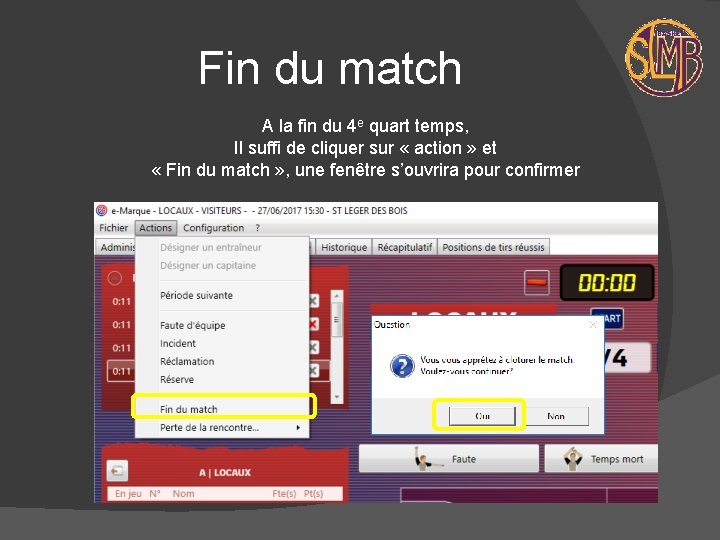
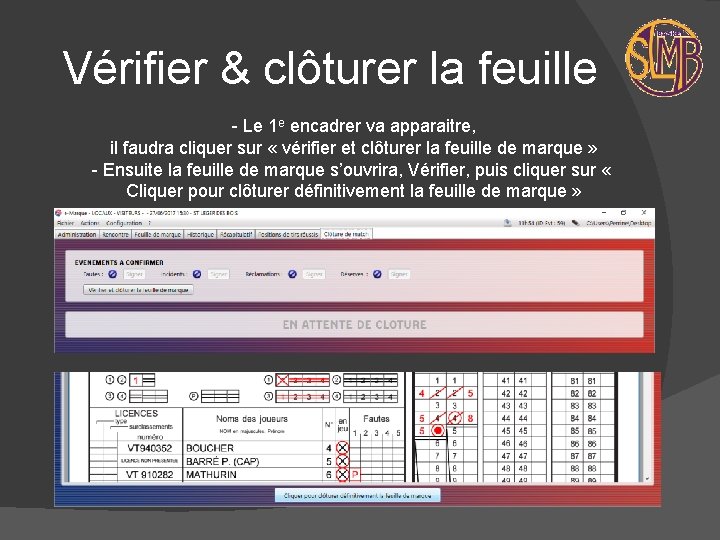

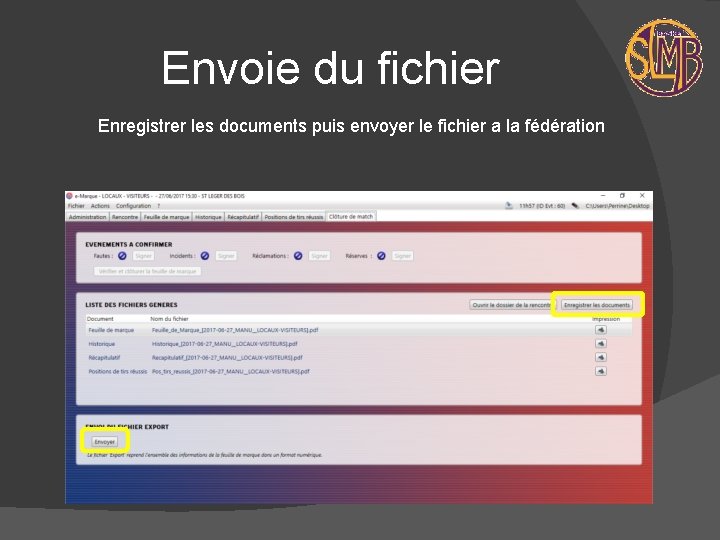

- Slides: 22

Formation E-marque
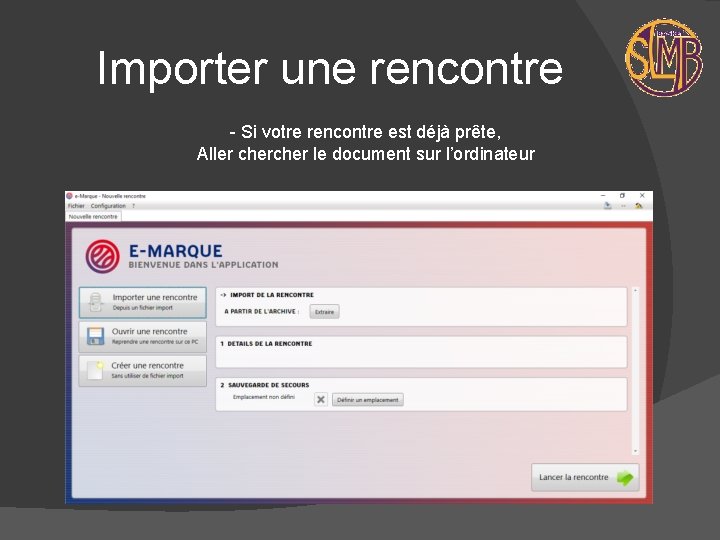
Importer une rencontre - Si votre rencontre est déjà prête, Aller cher le document sur l’ordinateur
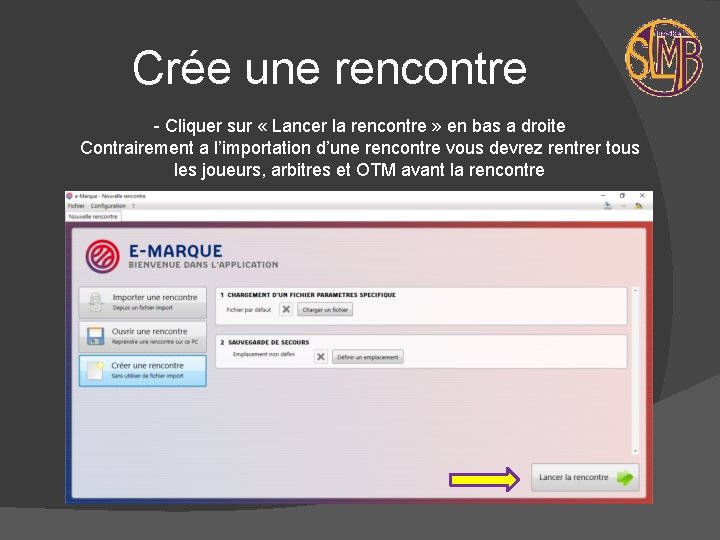
Crée une rencontre - Cliquer sur « Lancer la rencontre » en bas a droite Contrairement a l’importation d’une rencontre vous devrez rentrer tous les joueurs, arbitres et OTM avant la rencontre
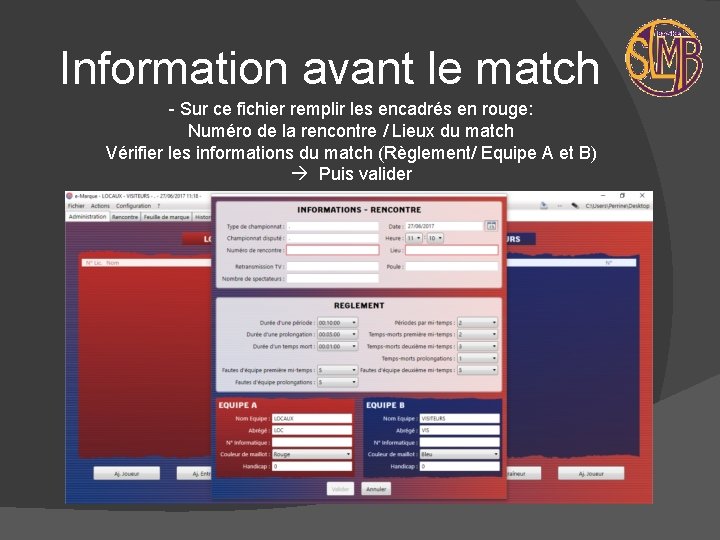
Information avant le match - Sur ce fichier remplir les encadrés en rouge: Numéro de la rencontre / Lieux du match Vérifier les informations du match (Règlement/ Equipe A et B) Puis valider
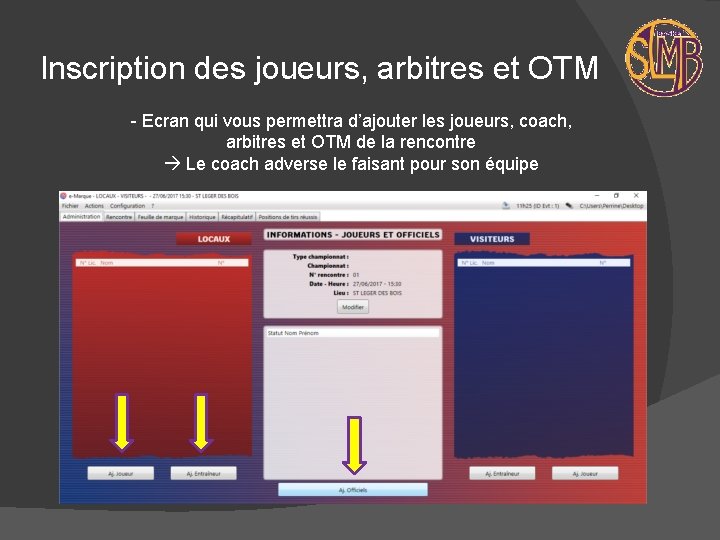
Inscription des joueurs, arbitres et OTM - Ecran qui vous permettra d’ajouter les joueurs, coach, arbitres et OTM de la rencontre Le coach adverse le faisant pour son équipe
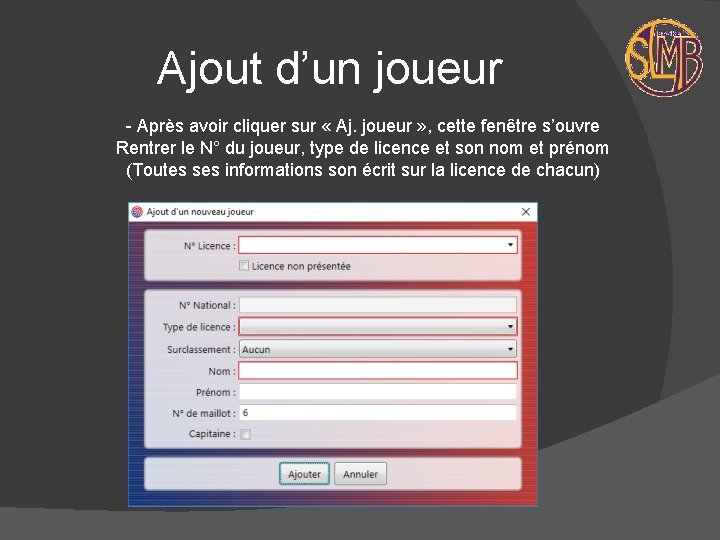
Ajout d’un joueur - Après avoir cliquer sur « Aj. joueur » , cette fenêtre s’ouvre Rentrer le N° du joueur, type de licence et son nom et prénom (Toutes ses informations son écrit sur la licence de chacun)
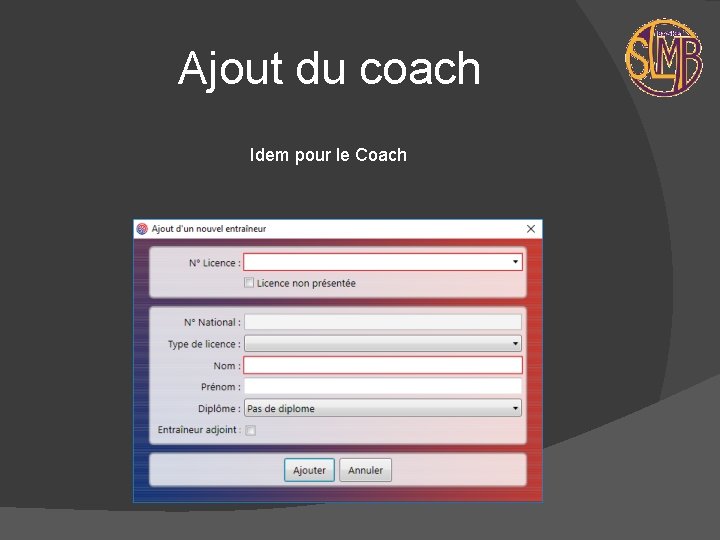
Ajout du coach Idem pour le Coach
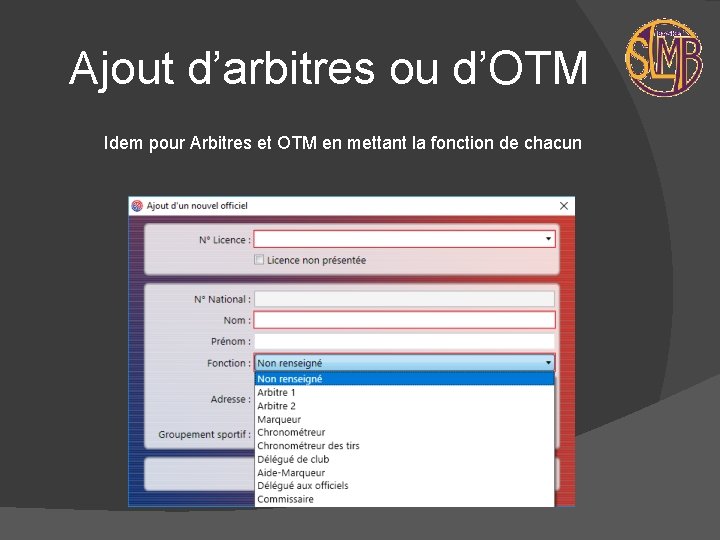
Ajout d’arbitres ou d’OTM Idem pour Arbitres et OTM en mettant la fonction de chacun
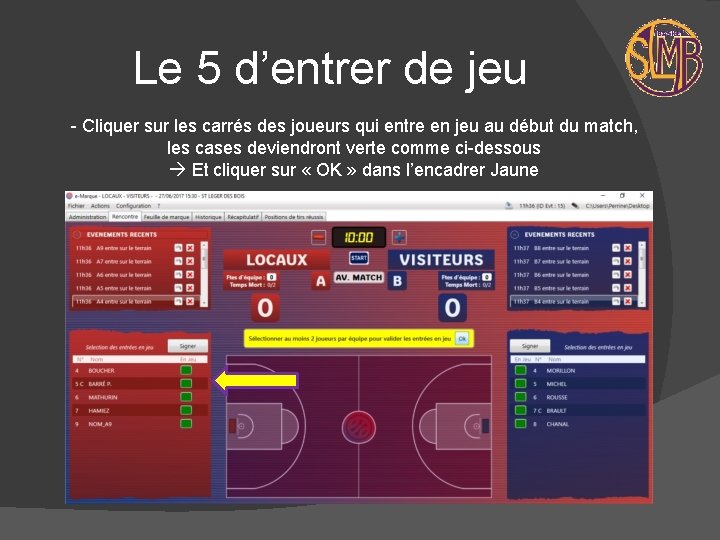
Le 5 d’entrer de jeu - Cliquer sur les carrés des joueurs qui entre en jeu au début du match, les cases deviendront verte comme ci-dessous Et cliquer sur « OK » dans l’encadrer Jaune
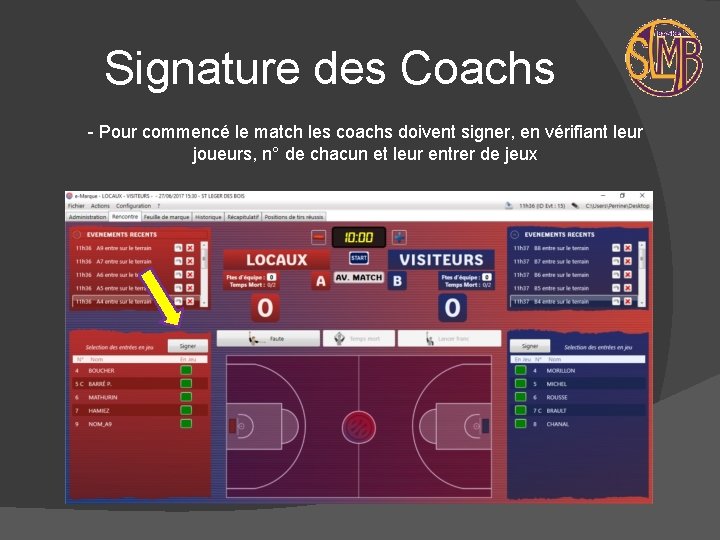
Signature des Coachs - Pour commencé le match les coachs doivent signer, en vérifiant leur joueurs, n° de chacun et leur entrer de jeux
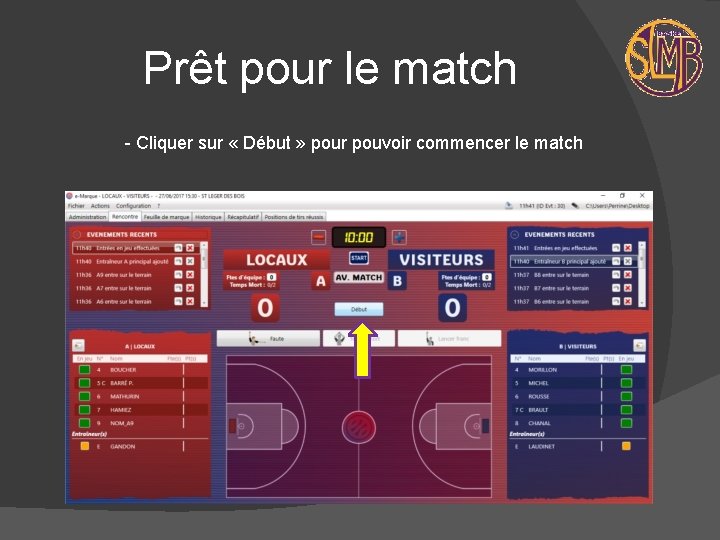
Prêt pour le match - Cliquer sur « Début » pour pouvoir commencer le match

C’est partie: Match ! - Affichage tout au long du match : Faute / Temps Mort / Lancer Franc / Point / Période / Chrono Sans oublier en bas : La Flèche (a mettre a l’entre 2)

Marquer les points Cliquer sur le terrain, (où le tir à été prit, si possible) Cliquer ensuite sur le joueur qui a marquer Les points se mettrons tout seul sur le tableau d’affichage de votre écran 1 2

Lors d’une faute (sans LF) - 1. Cliquer sur l’encadrer « Faute » 1 2 3 - 2. Puis sélectionner le joueur qui a fait la faute - 3. Enfin cliquer sur le « type de la faute » et la « réparation » & Valider (Ex ici: Faute personnelle avec Aucun LF)

Lors d’une faute (avec LF) IDEM que sur faute sans LF /! SAUF: Sur la « réparation » cliquer sur le nombre de LF que la faute a commise - Puis sélectionner le joueur qui tir les LF - Lors des LF il n’y a qu’a cliquer sur la pour avoir Et valider
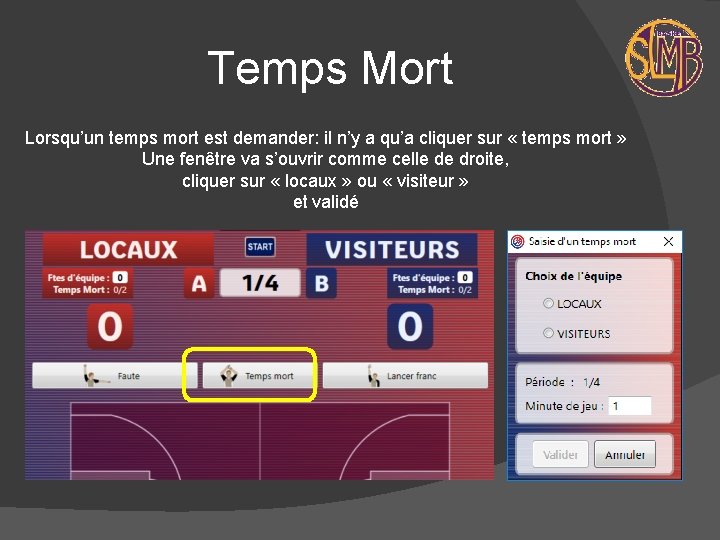
Temps Mort Lorsqu’un temps mort est demander: il n’y a qu’a cliquer sur « temps mort » Une fenêtre va s’ouvrir comme celle de droite, cliquer sur « locaux » ou « visiteur » et validé
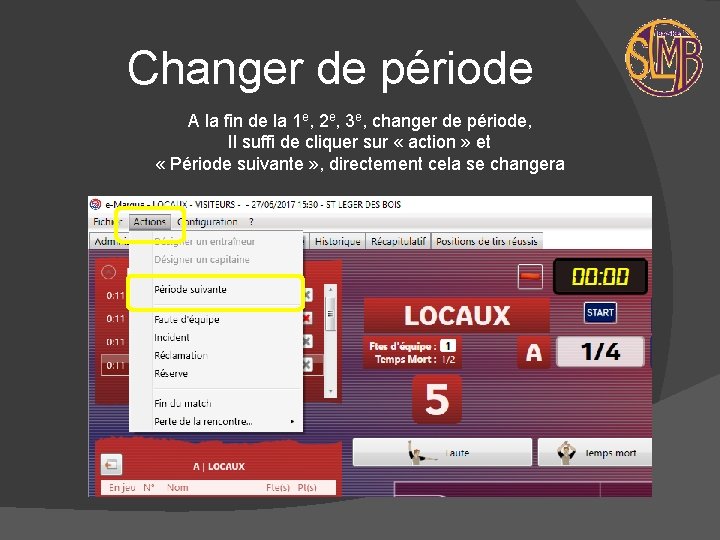
Changer de période A la fin de la 1 e, 2 e, 3 e, changer de période, Il suffi de cliquer sur « action » et « Période suivante » , directement cela se changera
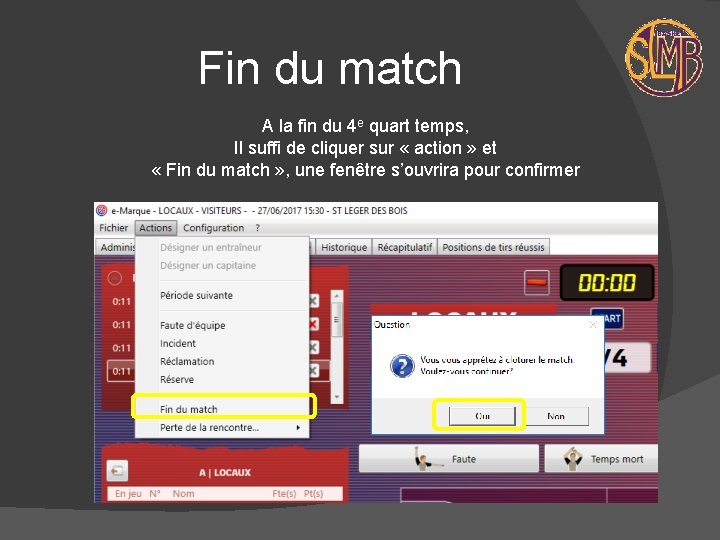
Fin du match A la fin du 4 e quart temps, Il suffi de cliquer sur « action » et « Fin du match » , une fenêtre s’ouvrira pour confirmer
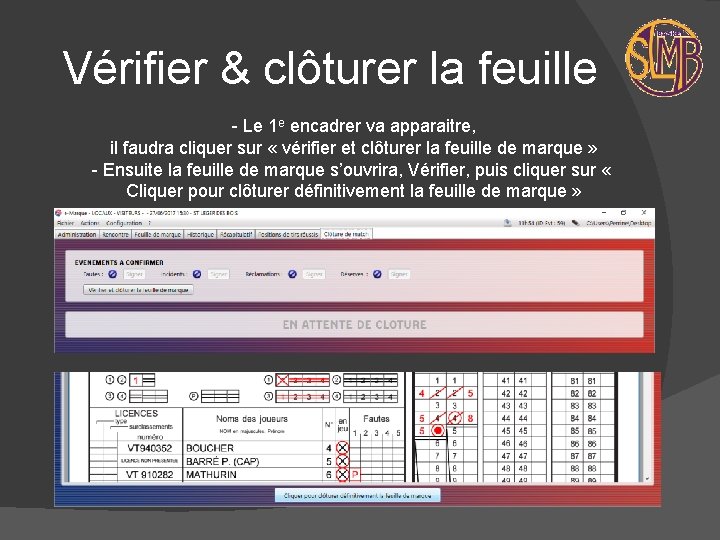
Vérifier & clôturer la feuille - Le 1 e encadrer va apparaitre, il faudra cliquer sur « vérifier et clôturer la feuille de marque » - Ensuite la feuille de marque s’ouvrira, Vérifier, puis cliquer sur « Cliquer pour clôturer définitivement la feuille de marque »

Faire signer la feuille Pour finir la validation de la feuille de marque, faire signer les arbitres, marqueur, chrono, …
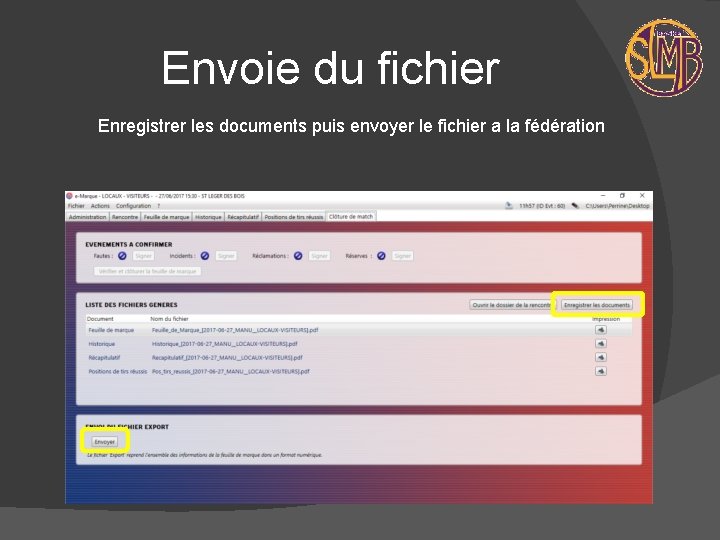
Envoie du fichier Enregistrer les documents puis envoyer le fichier a la fédération

Mission terminée Merci d’avoir suivi cette formation Il n’y a plus qu’à essayer de le mettre en application